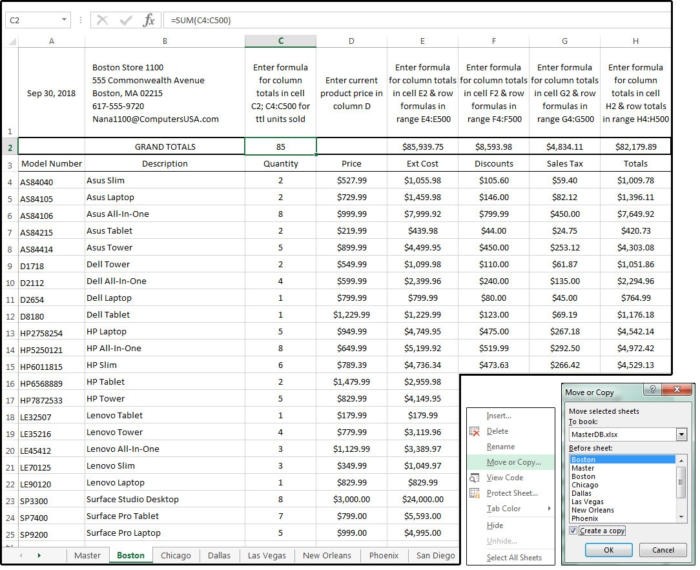Makra v Excelu nejsou ničím jiným než miniaturními programy, které vykonávají často se opakující operace, a tím vám šetří nejen spoustu času, ale i psaní na klávesnici. Programu MS Excel například trvá spočítání obsahu jednoho celého listu necelou jednu desetinu sekundy. To, co vás ve skutečnosti zpomaluje, jsou pouze a jedině ručně prováděné operace. A právě makra jsou tím správným prostředkem, který zautomatizuje ručně prováděné operace do jedné automatizované operace, která ve výsledku trvá prakticky jen zlomek času.
Přípravné práce: List Excelu s názvem Master – pokračování
9. Jak jste již asi zaznamenali, je u těch listů, kde se používají makra, nastaveno do rezervy spousta řádků nacházejících se za posledním záznamem – to proto, abyste mohli jednoduše přidávat do tabulky další záznamy a nemuseli se starat se o úpravu rozsahu buněk ve vzorcích. Vzhledem k tomu, že makro databázi třídí, umístí se nové záznamy na to správné místo. V našem ukázkovém sešitu data na listu končí na řádku 210. Ve vzorci je však zadán rozsah až do řádku 500, takže vůbec není problém přidat další data na řádek 211.
10. Po vytvoření listu a vytvoření jeho struktury, naplnění neměnnými údaji a správnými vzorci nyní můžete vytvořit do listů 2 až 13 celkem dvanáct kopií tohoto listu. Po vytvoření těchto kopií pak přejmenujte názvy na oušcích listů tak, aby odpovídaly jednotlivým prodejnám. List s názvem List1 pak přejmenujte na Master, protože se jedná o hlavní databázový soubor.
11. Na řádku 1 nyní změňte na všech dvanácti listech údaje týkající se umístění prodejen, aby bylo na první pohled zřejmé, o jaký obchod se jedná (zadané údaje musí odpovídat prodejně uvedené v názvu listu). V dalším kroku pak pošlete e-mailem každému vedoucímu jednotlivé prodejny soubor obsahující list týkající se jeho prodejny. Konkrétně tedy list Boston pošlete vedoucímu prodejny v Bostonu, list Dallas pošlete vedoucímu prodejny v Dallasu atd.
Těchto listech se nachází vzorce, které fungují na tom kterém listu (ale nejsou tam vzorce, které se používají pro zpracování údajů z jednotlivých listů do jednoho výsledného listu pro celou firmu).
12. V makru se nachází vzorce pro list Master. Na listu Master se budou nacházet celkové výsledky firmy na základě údajů uvedených v jednotlivých listech. Pokud byste patřili mezi ty, kdo máte za úkol shromáždit data ze všech prodejen a spustit makro na listu Master A ZÁROVEŇ jste vedoucím některé ze zmiňovaných dvanácti prodejen, pak pro svoji prodejnu musíte použít pouze list s názvem své prodejny. List Master je skutečně pouze pro získání celkových výsledků firmy.
13. Když vám pak jednotlivé prodejny zašlou jednotlivé listy, kvůli bezpečnosti doporučujeme zkopírovat jednotlivé listy do hlavního sešitu (s listem Master) ručně.